Ví dụ bạn đang có một mảng muốn đặt tự động số thứ tự từ 1 đến 100, hoặc đánh dấu số thứ tự đầu dòng cho mỗi hàng trong Sublime Text 3, mà không muốn phải gõ từ chữ số, bài viết này sẽ giúp bạn!

Sublime Text 3
Đầu tiên, giới thiệu về Sublime Text. Sublime Text là một công cụ chỉnh sửa văn bản cực nhỏ gọn và nhanh chóng, thường được lựa chọn bởi các lập trình viên, vì sự tiện lợi và nhanh chóng của nó.
Bạn có thể sử dụng miễn phí cho mục đích cá nhân mà không cần mua bản quyền, chỉ cần bỏ qua đề nghị mua bản quyền thỉnh thoảng sẽ xuất hiện của nó!
Tự động tăng số
Sublime Text có khá nhiều các chức năng mở rộng, một trong số đó là tự động tăng số, mình cho là khá tiện dụng cho nhiều trường hợp. Ví dụ như sau.
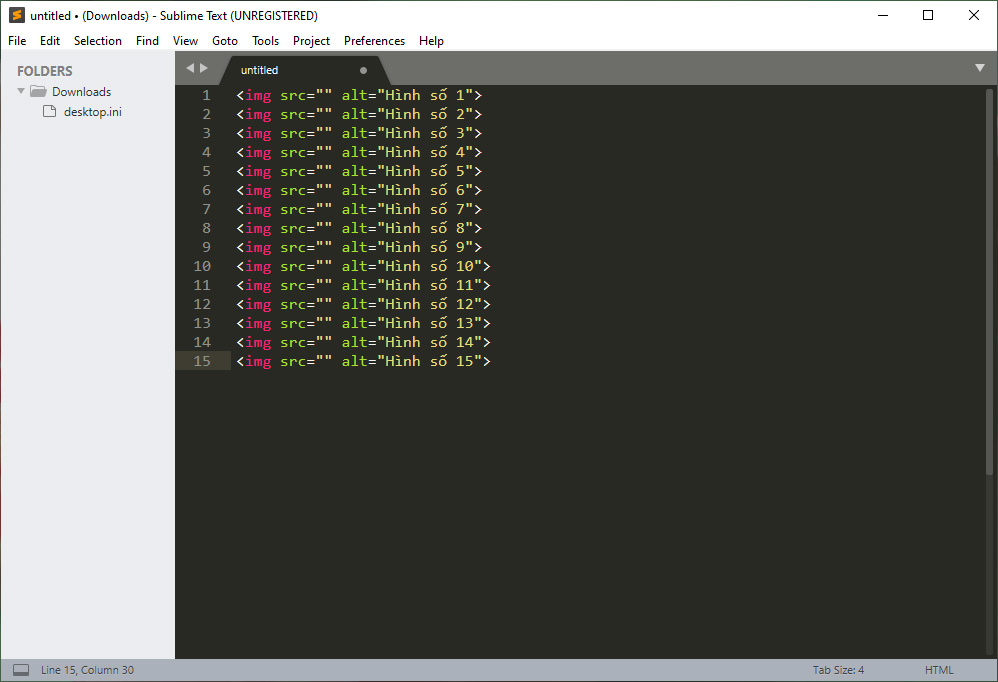
Bước 1. Cài đặt Package Control
- Mở Command Palette: Ctrl + Shift + P (cho máy Mac: Command + Shift + P).
- Gõ
Install Package Controlvà bấm cài đặt.
Bước 2. Cài đặt Increment Selection
- Mở lại Command Palette.
- Gõ
Package Control: Install Package. - Gõ
Increment Selectionvà bấm cài đặt.
Bước 3. Sử dụng
Sau khi chọn các vị trí cần thêm số thứ tự, bấm Ctrl + Alt + I (cho máy Mac: Command + Control + I) để chèn số.
Chúc các bạn thành công!


